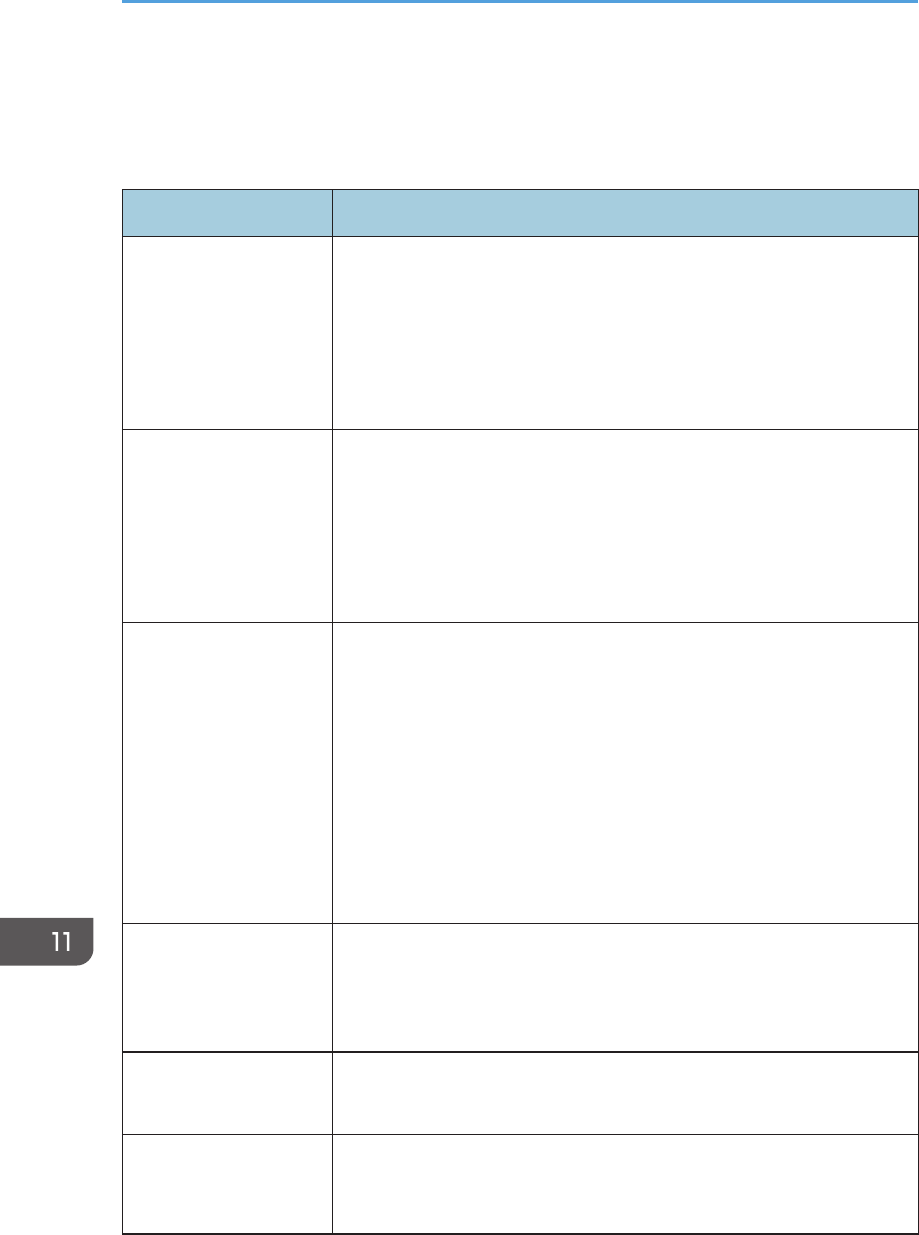-
Wie schalte ich den Drucker aus? Läßt sich am Ausschalter nicht ausschalten, geht immer wieder an. Eingereicht am 30-12-2018 12:14
Antworten Frage melden-
Powerknopf halten, bis das Gerät abschaltet. Beantwortet 13-5-2019 11:53
Finden Sie diese Antwort hilfreich? (3) Antwort melden
-
-
Nach dem Anwählen von 'Scannen' ist das Gerät (Ricoh SP 150 SUw) blockiert, und das Scan-Programm läuft nicht. Was ist der Grund hierfür? Wie kann die Blockierung vermieden od. aufgelöst werden? Eingereicht am 6-11-2018 02:00
Antworten Frage melden -
Wie werden Briefumschläge bedruckt? Wo ist die Eingabemaske für die Adresse des Emfängers und des Absenders? Wie werden die Emfänger- und Absenderadresse für den Briefumschlag kopiert? Wie wird Format des zu bedruckenden Umschlags gewählt?
Antworten Frage melden
Eingereicht am 6-11-2018 01:56 -
Hallo, bei meinem sp 150 suw geht drucken, kopieren gut aber beim scannen unterteilt er auf einmal ene A4 Seite in mehrere (1-6) kleine Felder, zum Teil schräg aber nicht immer gleich. Kann man da selber was tun? Eingereicht am 14-8-2018 00:56
Antworten Frage melden -
Wie stell ich den Drucker aus ich drücke den knop lange aber Licht bleibt Eingereicht am 7-7-2018 11:44
Antworten Frage melden -
Hallo SP150suw Anzeige wie Papierstau aber kein Papier drin, An, Aus, Stromlos alles schon irgendwie durchprobiert. Gibts noch Tipps??
Antworten Frage melden
Grüße
Eingereicht am 1-7-2018 20:28 -
wie schalte ich den drucker aus es blinkt ständig grün Eingereicht am 27-12-2017 18:53
Antworten Frage melden -
Hallo,
Antworten Frage melden
mein neuer Drucker geht nicht auszuschalten. Der Drucker geht nur anzuschalten... Was nun? Fehlfunktion des Druckers oder bin ich zu doof zum ausschalten?
Eingereicht am 7-1-2017 15:21-
an-/ausKnopf gedrück halten?! und zwar lange. Ist bei meinem Richo SP150 auch so Beantwortet 3-10-2017 17:37
Finden Sie diese Antwort hilfreich? (3) Antwort melden
-